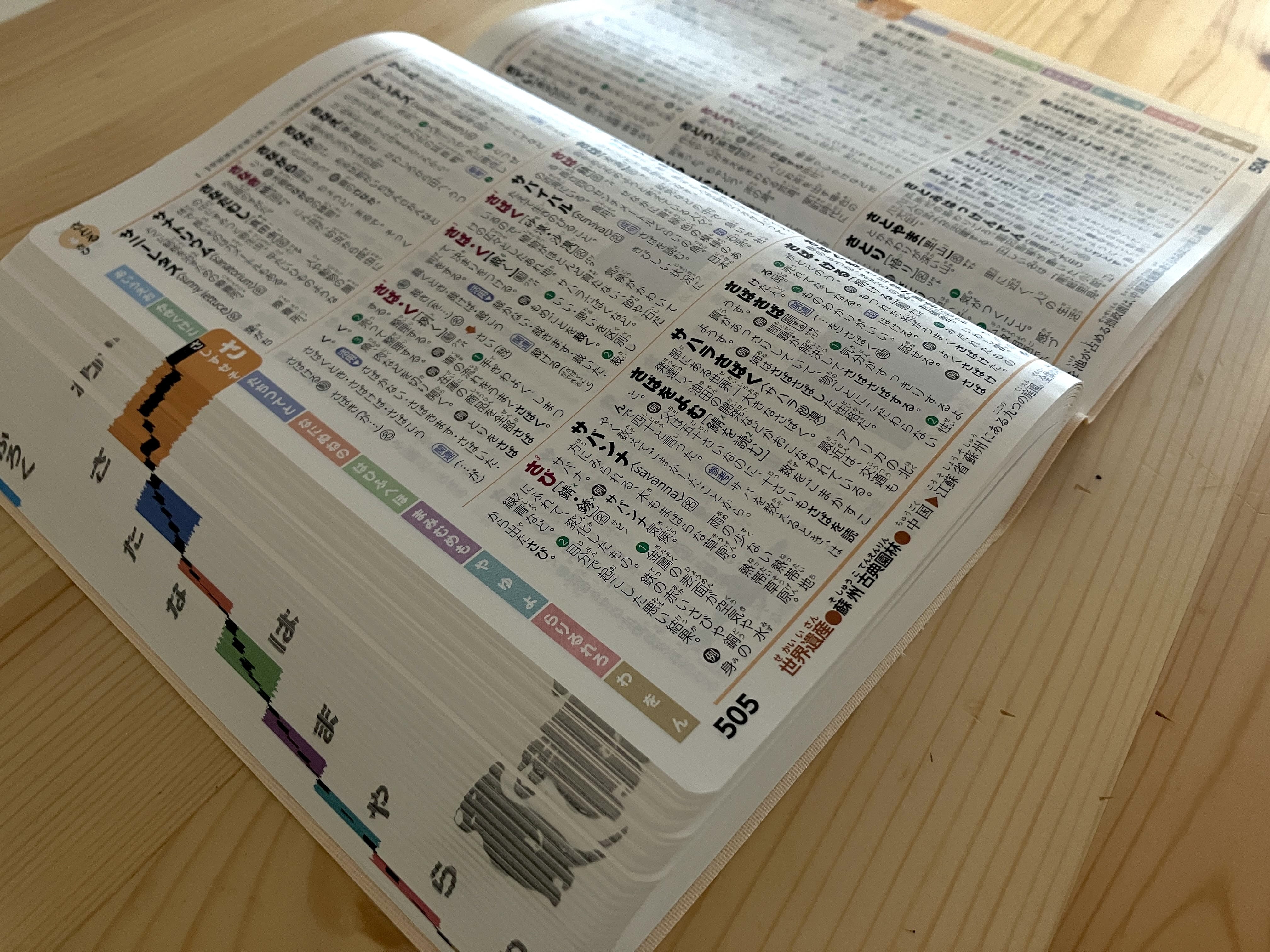Chatgptに参考図書を聞いた時に、かなりの頻度で存在しない本を提案してくることがあります。本のタイトルだけ見るとそれっぽい。でも、実際に調べてみると、そんな本存在しないんです。
たまにだったら、しょうがないかで終わる。でも、回答してきた参考図書の2-3割が存在しない本。だから、最近は、「参照元をつけてください」と一言そえるようにしています。
参照元があれば、それをクリックするだけで良いので、本当に存在する本なのか確認するのが楽。でも、毎回そのように依頼するのは面倒だなと思ったので、ChatGPTのメモリ機能を使うことにしました。
メモリ機能は、自分の設定や回答の好みをChatgptに希望を伝える機能。この設定をすれば、毎回同じ説明をしなくても、好みの回答をしてくれます。
例えば、調べものを依頼した際に、可能であれば参照元を回答に含めてくださいといった回答の希望を書いておくと、それに応じた回答をしてくれます。
メモリ機能の設定方法
1.PCの場合:ChatGPTの画面左下にある ユーザー名 をクリック
スマホの場合:ChatGPTの画面右下にあるメニュー(≡)をクリック
2.メニューから 「設定」 を選択
3.「設定」 の中にある「パーソナライズ」をクリック
4.「メモリ」の項目を オン にする
5.ChatGPTをカスタマイズする画面にある「ChatGPT にどのような特徴を求めていますか?」に必要な内容を入力する
例)事実確認がしやすいように、参照元が存在する場合は、できるだけ正確な情報を回答に含めてください。

6.更新したら、「保存する」をクリックする
どこを参照して欲しいか指定する〜不用品の処分方法
いつか処分しなきゃと思いながら、後回しになってしまうのが不用品の処分。ゴミによって処分方法が異なるので、不用品がいくつかあるとめんどくさいんですよね。検索しても、自治体サイトではなく個人ブログやQ&Aサイトが出てくることもあります。
そこで今回は、ChatGPTに依頼するときに「参照元を回答に含めてください」と伝えたうえで、参照先を住んでいる自治体のサイトに限定しました。
Chatgptへの指示文(プロンプト)
新宿区(自治体名)で、ヨガマット・キーボードを処分したい。処分方法を教えてください。
参照元は新宿区からのサイトでお願いします。
回答の一部ですが、こんな感じ。参照元は全て新宿区のサイト。

参照元が回答に含まれていて、しかも自分で指定した信頼できるサイトであるため、確認が非常に楽です。
自分で検索して調べるよりも、手間が大きく減りました。
参照元をうまく使おう
調べものを依頼するなら、回答に参照元をきちんと含めてもらうこと。
これは、誤った情報を見抜くための基本的な対策です。
毎回その一言を書くのが面倒であれば、メモリ機能で設定しておくのがおすすめです。
また、「どこを参照して調べてほしいか」も、ChatGPTに伝えておくと精度が上がります。
たとえば、「新宿区の公式サイトを見て調べてください」といった具体的な指定です。
回答に参照元を含めること。
どこを参照すべきかをあらかじめ伝えること。
この2つを意識するだけで、情報の確認が楽になります。